发布时间:2025-11-18 13:39:04作者:xx
在视频编辑中,画中画效果是一种常见且实用的技巧,它能够让你的视频内容更加丰富和有趣。下面将详细介绍如何在剪映应用中使用画中画功能。
首先,打开剪映应用,点击“开始创作”按钮,从手机相册中选择你想要编辑的视频素材。在时间线中找到你想要添加画中画效果的片段,点击该片段,在下方弹出的菜单中选择“画中画”。接着,点击“新增画中画”,再次从手机相册中选择你想要作为画中画素材的视频或图片。

在画中画编辑界面中,你可以看到一个小画面,这就是你的画中画素材。通过拖动这个小画面,你可以将其放置在主画面的任何位置。同时,你也可以通过双指捏合或扩展来调整小画面的大小,确保它符合你的创意需求。
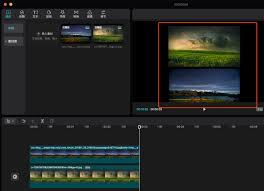
除了位置和大小,你还可以对小画面的透明度、旋转角度等进行调整。在画中画编辑界面的右侧,你可以找到这些调整选项。通过调整透明度,你可以让画中画与主画面更加自然地融合。而旋转角度则可以让你的画中画素材以任何你想要的角度展示。
完成以上设置后,点击右下角的“√”按钮,即可将效果应用到时间线的对应片段。此时,你可以预览视频,查看画中画效果是否满意。如果不满意,你可以随时回到画中画编辑界面进行修改。
此外,剪映还提供了多种画中画使用技巧。例如,你可以使用线性蒙版让两个画面融合在一起,创造出更加自然的过渡效果。你也可以通过添加关键帧,让画中画素材按照你设定的轨迹进行运动,从而创造出更加动态和有趣的视频效果。
另外,如果你想要给视频添加一些自然因素,比如下雨或下雪的效果,你也可以使用画中画功能来实现。只需在素材库中选择一个合适的下雨或下雪素材,将其作为画中画添加到视频中,然后调整其位置和大小即可。
总的来说,剪映的画中画功能非常强大且灵活,能够满足你各种创意需求。通过不断尝试和实践,你可以掌握更多画中画使用技巧,让你的视频作品更加出色和有趣。希望这篇教程能够帮助你更好地使用剪映的画中画功能。
免责声明:以上内容源自网络,版权归原作者所有,如有侵犯您的原创版权请告知,我们将尽快删除相关内容。
上一篇:搜狗浏览器如何开启下载完成提示
下一篇:ai如何绘制图标并保存矢量图
如何成为抖音外卖骑手
抖音冰墩墩特效视频怎么拍摄
淘宝怎么购买冬奥会吉祥物冰墩墩
支付宝早起打卡失败怎么回事
2022春运火车票提前多久预售
支付宝2022年年有余活动怎么玩
支付宝隔离政策在哪里查
支付宝嘉图借书怎样还书
微信星星特效怎么触发
拼多多答题领iPhone答案是什么
CorelDraw X4如何给图形添加渐变色
芒果TV如何使用投屏功能
淘宝退货物流单号填错了如何处理
哪个数字货币现货交易平台最正规
小智桌面启动后如何同时启动小智搜搜
闲鱼如何出售闲置物品
kmplayer plus怎么全屏
如何强制看别人空间
苹果手表如何配对新手机
货拉拉收费标准是怎样的

决胜台球是款台球竞技比赛闯关游戏,游戏中玩家可以体验到非常真实的台球玩法,有着大量的关卡可以去解锁闯关,可以在商城中进行购买各种风格的球杆,不断的提高实力,达到更高的段位。游戏特色1.游戏中的奖励多样,轻松解锁不同的球杆2.简单在游戏中进行规划撞击,完成台球比赛3.关卡匹配,玩法不同,游戏自由选择游戏亮点1.简单游戏操作玩法,在游戏中轻松提升技巧2.学习更多的台球知识,轻松在游戏中封神3.精致游戏
3.2
火爆三国手游是很好玩的三国策略战争手游,在游戏中会有很多的武将可以让玩家来进行获取,游戏中的武将都是三国中耳熟能详的人物,玩家在游戏中可以指挥自己的角色在游戏中开始精彩的战斗。游戏玩法超多的武将选择,更结合武将养成的玩法,喜欢这款游戏的不要错过,游戏中玩家可以不断解锁强力武将,中后期随着等级的提升也能打出爆发的伤害,非常节省玩家的时间,并且还搭配了各种的技能,感受全新的乐趣体验。游戏介绍火爆三国是
3.1
射爆香肠人是款画面视角非常独特的休闲闯关游戏,在一开始玩家需要慢慢的熟悉玩法教程,就可以快速的上手了,有点类似于塔防的玩法机制,选择摆放一个个的角色,来阻止各种的香肠人通过。游戏特色1.超级丰富的闯关内容等待你的加入,通过各个关卡中的挑战来体验丰富的游戏乐趣!2.在一次次的闯关挑战当中来积累更多的经验,收集更多的道具,以此提升自己的闯关能力!3.紧张刺激的射击对战过程,每个关卡里面出现的香肠人战斗
4.2
我踢得贼准是款非常趣味的足球射门闯关小游戏。游戏中玩家将操控中角色进行调整好角度和方向来进行一次次的射门,角色离球门的距离是会越来越远的,需要准确的调整好位置与角度。游戏特色1.自由组建自己的游戏团队,在游戏中轻松战斗2.真实好玩的游戏挑战过程,轻松进行游戏冒险3.夺得冠军,轻松简单提升自己的踢球实力游戏亮点1.不同的踢球规则,在游戏中尽情发挥自己的实力2.全新游戏比赛规则,感受绿茵足球的战斗乐趣
4.9
极速逃亡3是一款十分有趣的逃脱类游戏,在游戏中有很多的武器可以让玩家来进行选择,游戏中的武器都是十分地好用的,玩家可以在游戏中通过自己的闯关在游戏中获得更多的武器来帮助自己进行闯关。游戏特色1、游戏的玩法十分新颖,玩家可以轻松尝试全新的逃脱玩法。2、海量关卡自由挑战,每次闯关都是一次全新的体验。3、完成游游戏的逃脱任务,获取丰厚的游戏奖励。游戏魅力1、玩家要快速找到敌人防御最薄弱的环节,利用这样的
3.5